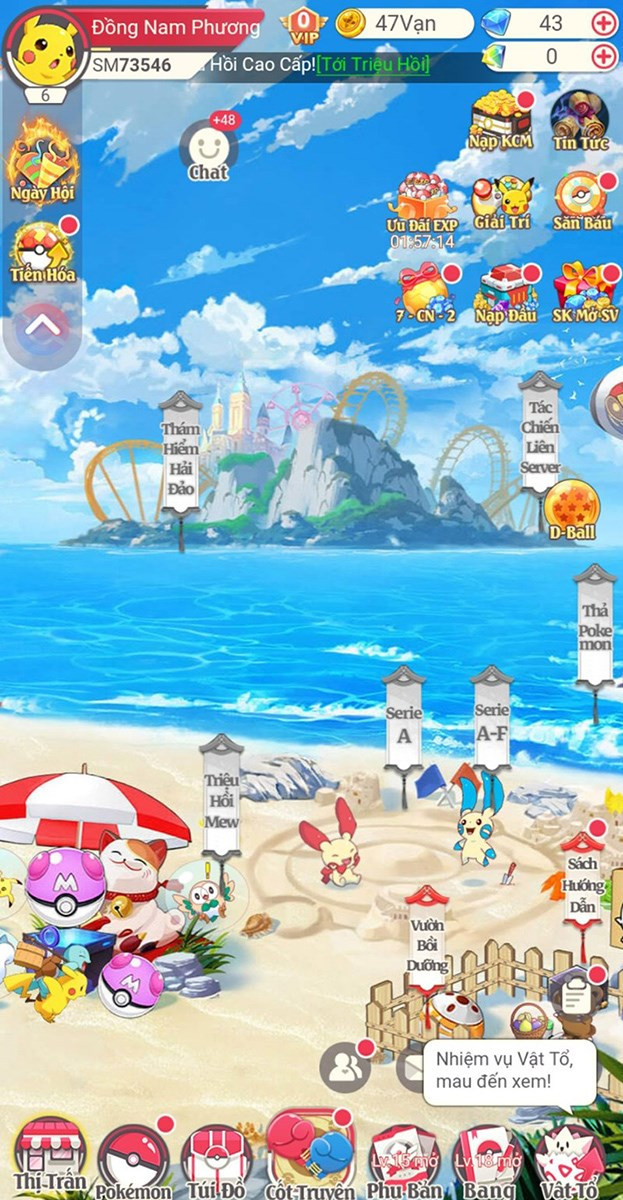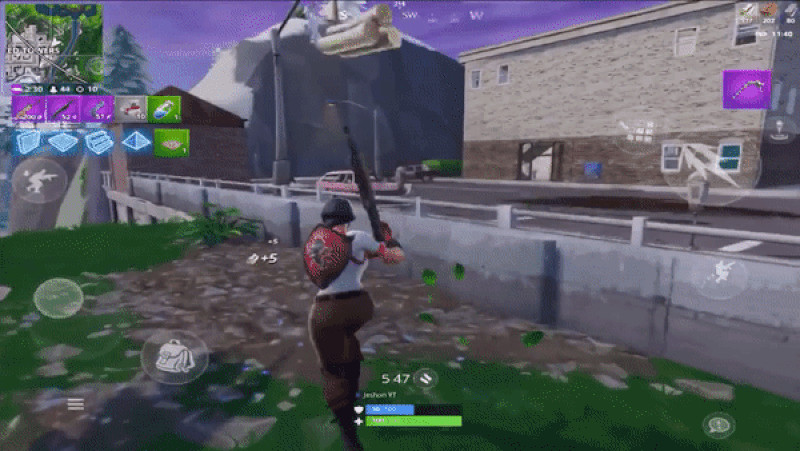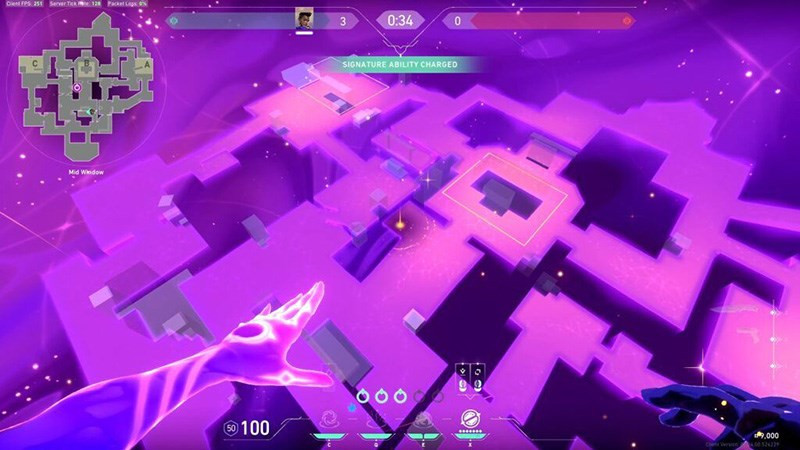Thủ Thuật AutoCAD: Đếm Đối Tượng Trong Bản Vẽ Dễ Dàng Với Lệnh BCOUNT

Bạn đang đau đầu vì phải đếm hàng tá đối tượng trong bản vẽ AutoCAD? Đừng lo, bài viết này trên camnanggame.com sẽ hướng dẫn bạn cách sử dụng lệnh BCOUNT và các phương pháp khác để đếm đối tượng trong AutoCAD một cách nhanh chóng và chính xác. Cùng khám phá nhé!
Tại sao cần đếm đối tượng trong AutoCAD?
Việc đếm đối tượng trong AutoCAD cực kỳ quan trọng, giúp bạn kiểm soát khối lượng công việc, ước tính vật liệu và quản lý dự án hiệu quả hơn. Tưởng tượng bạn đang thiết kế một căn hộ, việc đếm số lượng cửa sổ, ổ cắm điện sẽ giúp bạn lên danh sách vật tư chính xác, tránh lãng phí và thiếu hụt. Vậy nên, nắm vững các thủ thuật đếm đối tượng sẽ là một lợi thế lớn cho bạn.
 Đếm đối tượng trong AutoCADHình ảnh minh họa việc đếm đối tượng trong AutoCAD
Đếm đối tượng trong AutoCADHình ảnh minh họa việc đếm đối tượng trong AutoCAD
Hướng dẫn chi tiết cách đếm đối tượng trong AutoCAD
Bài viết này được thực hiện trên AutoCAD 2018 với hệ điều hành Windows 10, nhưng bạn hoàn toàn có thể áp dụng cho các phiên bản khác.
Sử dụng Lisp để đếm đối tượng trong Block
Đây là một cách khá tiện lợi, đặc biệt khi bạn làm việc với các Block phức tạp.
- Tải Lisp đếm đối tượng: Link tải
- Load Lisp vào AutoCAD (tham khảo bài viết: Cách load Lisp trong AutoCAD).
- Gọi lệnh Lisp bằng cách nhập
DB.
Đếm đối tượng bằng lệnh SELECTSIMILAR
Lệnh này cho phép bạn đếm các đối tượng có cùng thuộc tính.
Gõ
SELECTSIMILARvà nhấn Enter.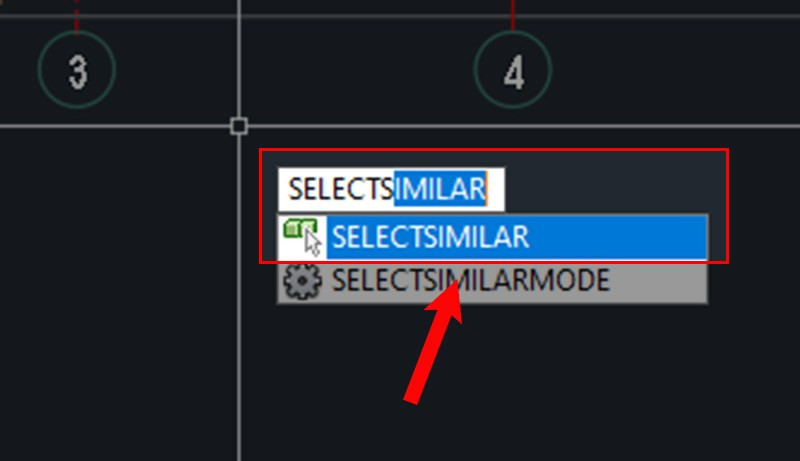 Sử dụng lệnh SELECTSIMILARSử dụng lệnh SELECTSIMILAR
Sử dụng lệnh SELECTSIMILARSử dụng lệnh SELECTSIMILARGõ
SE(Settings) và nhấn Enter.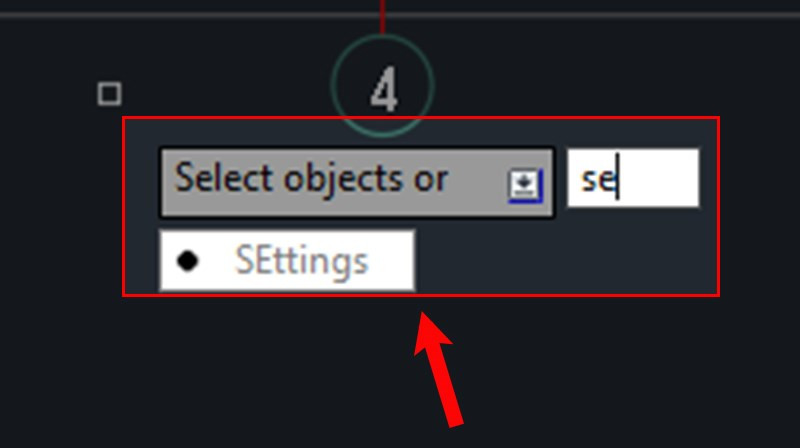 Cài đặt SELECTSIMILAR
Cài đặt SELECTSIMILARChọn thuộc tính của đối tượng muốn đếm (ví dụ: Object style) và nhấn OK.
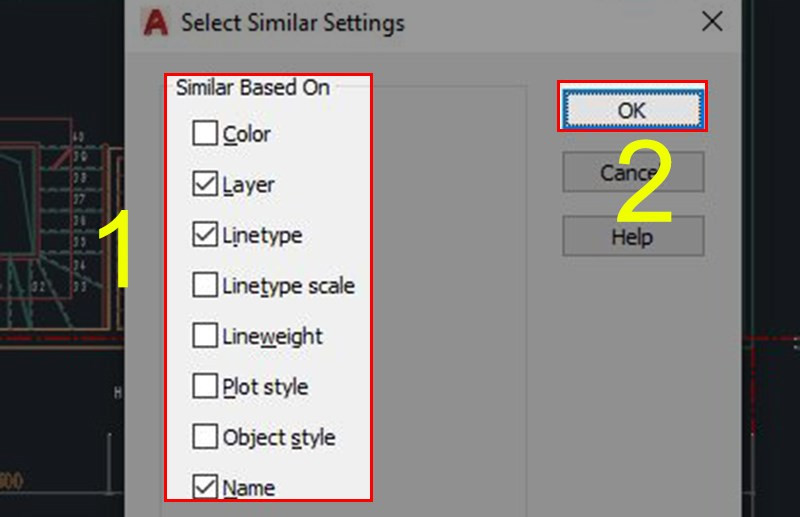 Chọn thuộc tínhChọn thuộc tính
Chọn thuộc tínhChọn thuộc tínhKéo chuột để chọn các đối tượng. Số lượng đối tượng được chọn sẽ hiển thị ở góc dưới màn hình.
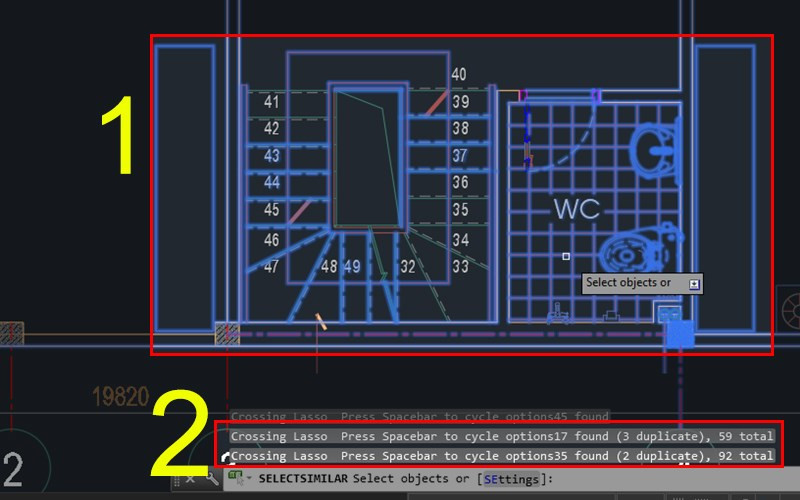 Kết quả SELECTSIMILAR
Kết quả SELECTSIMILAR
Đếm đối tượng bằng lệnh BCOUNT – Thần chú đếm nhanh
Đây là lệnh cực kỳ hữu ích để đếm nhanh chóng tất cả các đối tượng trong vùng chọn.
Gõ
BCOUNTvà nhấn Enter.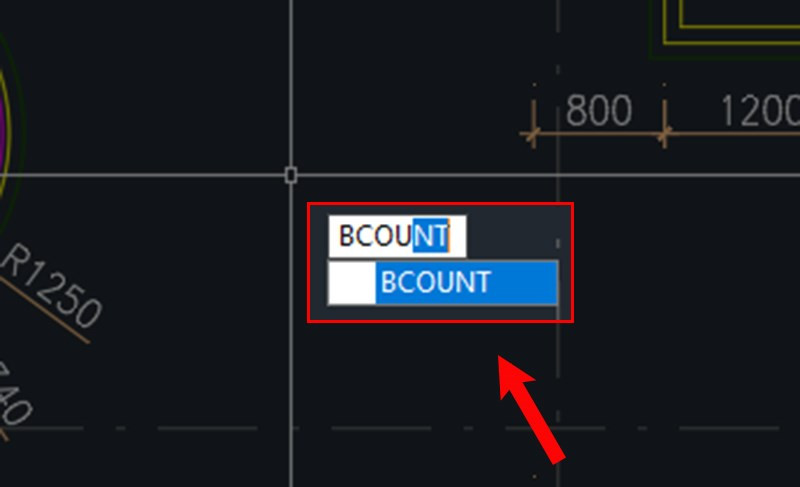 Sử dụng lệnh BCOUNTSử dụng lệnh BCOUNT
Sử dụng lệnh BCOUNTSử dụng lệnh BCOUNTGõ
Allđể chọn tất cả đối tượng.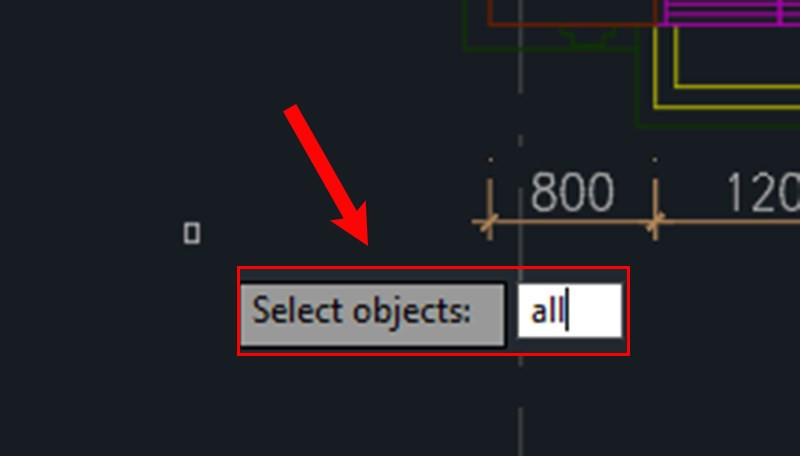 Chọn tất cả đối tượngChọn tất cả đối tượng
Chọn tất cả đối tượngChọn tất cả đối tượngNhấn F2 để xem kết quả chi tiết.
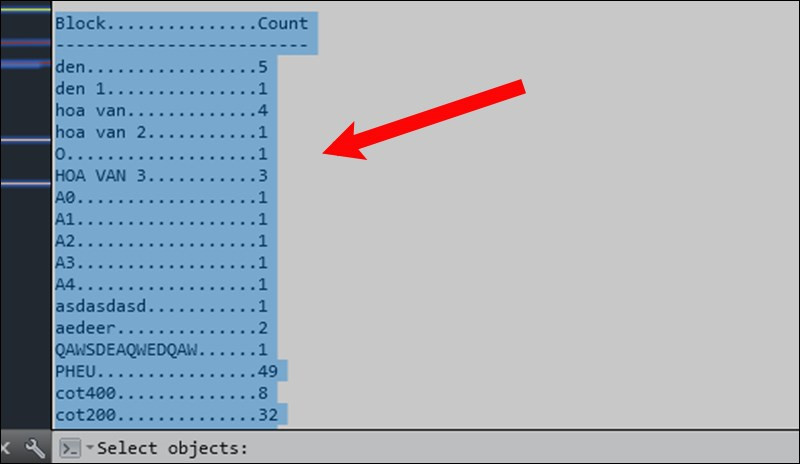 Kết quả BCOUNT
Kết quả BCOUNT
Các phương pháp đo lường khác trong AutoCAD
Xem diện tích và hướng đối tượng bằng bảng Properties
Nhấn Ctrl + 1 để mở bảng Properties. Chọn đối tượng và xem thông tin về diện tích, hướng, v.v. trong bảng này.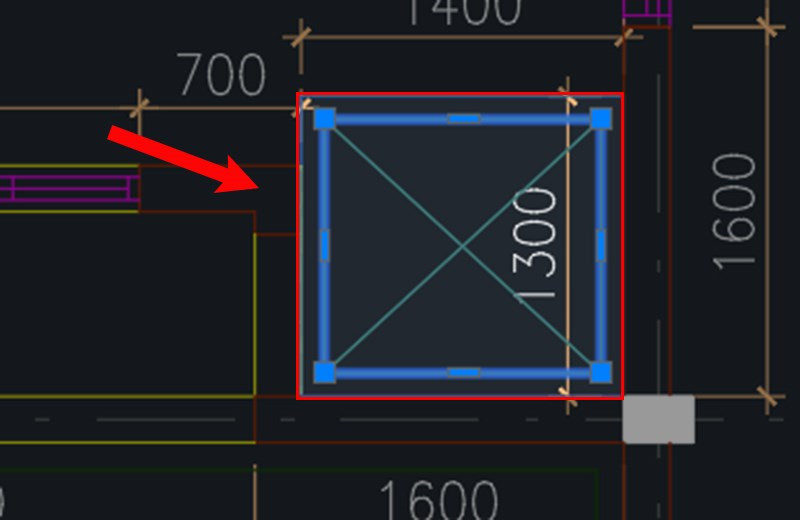 Bảng Properties
Bảng Properties
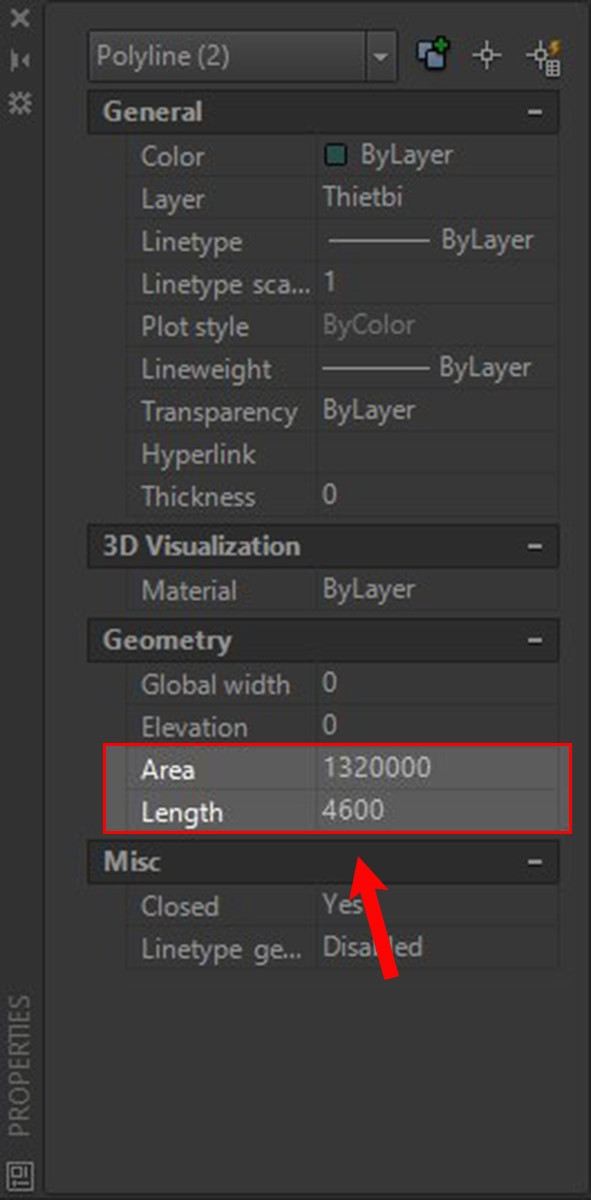 Thông tin đối tượngThông tin đối tượng
Thông tin đối tượngThông tin đối tượng
Đo lường bằng lệnh MEASUREGEOM
Lệnh MEASUREGEOM (viết tắt là MEA) cung cấp nhiều tùy chọn đo lường như khoảng cách (Distance), bán kính (Radius), góc (Angle), diện tích (Area), và thể tích (Volume).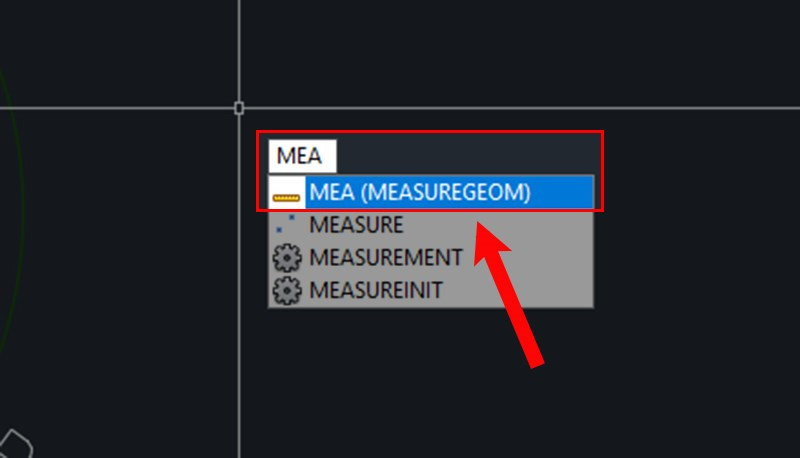 Lệnh MEASUREGEOM
Lệnh MEASUREGEOM
Kết luận
Hy vọng bài viết này đã giúp bạn nắm vững các cách đếm đối tượng trong AutoCAD. Hãy áp dụng ngay vào công việc của bạn để tiết kiệm thời gian và nâng cao hiệu suất nhé! Đừng quên chia sẻ bài viết nếu bạn thấy hữu ích và để lại bình luận nếu có bất kỳ thắc mắc nào.